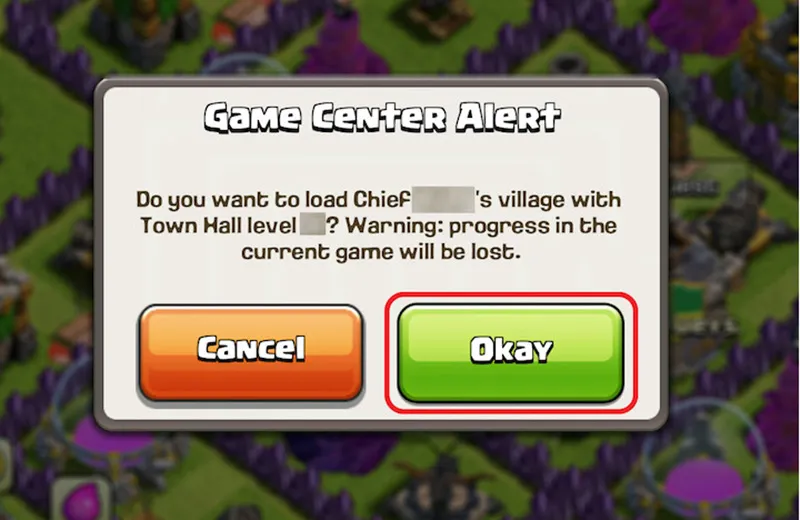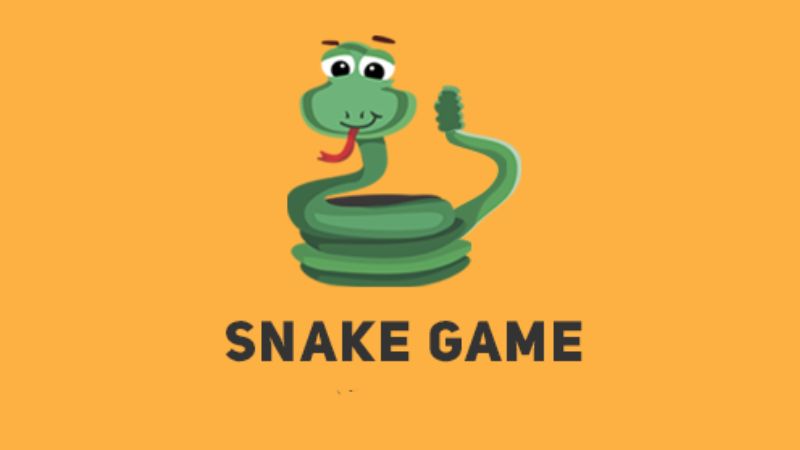Khi bạn chuyển từ một thiết bị iOS cũ sang mới hoặc muốn sử dụng tài khoản Game Center của mình trên nhiều thiết bị, việc chuyển tài khoản Game Center là điều cần thiết. Game Center là nền tảng giúp bạn theo dõi thành tích, kết nối với bạn bè và đồng bộ hóa dữ liệu trò chơi giữa các thiết bị iOS của Apple. Việc chuyển tài khoản Game Center giữa các thiết bị sẽ giúp bạn tiếp tục chơi các trò chơi yêu thích mà không lo mất dữ liệu.
Tuy nhiên, quá trình này có thể gây khó khăn nếu bạn không nắm vững cách thức thực hiện. Bài viết này sẽ cung cấp cho bạn một hướng dẫn chi tiết về cách chuyển tài khoản Game Center, cũng như cách đồng bộ dữ liệu game qua iCloud để tránh mất mát tiến trình chơi game của bạn.
Những Điều Cần Biết Khi Chuyển Tài Khoản Game Center
Trước khi bắt đầu chuyển đổi tài khoản Game Center, bạn cần lưu ý một số điểm quan trọng:
- Apple không hỗ trợ chuyển trực tiếp tài khoản Game Center giữa các Apple ID. Điều này có nghĩa là nếu bạn thay đổi Apple ID, các trò chơi đã liên kết với tài khoản cũ sẽ không tự động chuyển sang tài khoản mới trừ khi bạn sử dụng iCloud để đồng bộ dữ liệu game.
- Đăng nhập bằng Apple ID liên kết với tài khoản Game Center là điều kiện tiên quyết để chuyển dữ liệu game giữa các thiết bị. Điều này sẽ đảm bảo rằng tất cả dữ liệu game của bạn được lưu trữ và đồng bộ hóa trên tất cả thiết bị sử dụng cùng Apple ID đó.
Hướng Dẫn Chuyển Tài Khoản Game Center Trên iPhone/iPad
Nếu bạn muốn chuyển tài khoản Game Center giữa các thiết bị iOS, bạn có thể làm theo các bước dưới đây. Hãy đảm bảo rằng bạn đã sao lưu dữ liệu game qua iCloud trước khi thực hiện bất kỳ thay đổi nào.
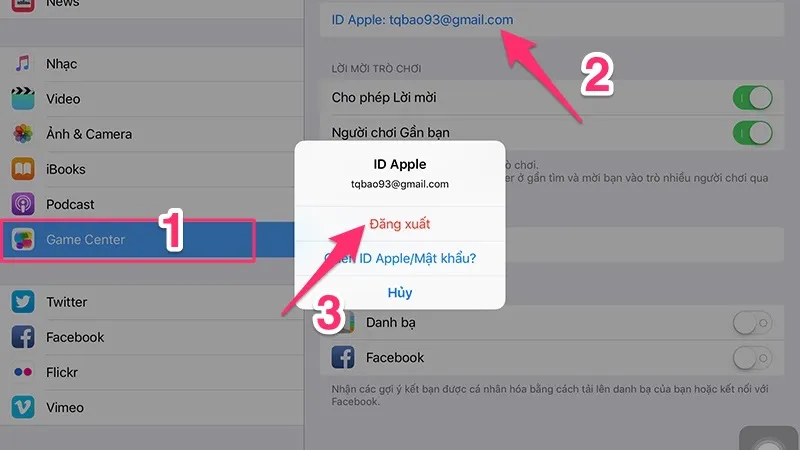
Bước 1: Mở ứng dụng Cài đặt trên thiết bị iOS của bạn
Đầu tiên, mở Cài đặt trên iPhone hoặc iPad của bạn. Đây là nơi bạn có thể thay đổi các thiết lập tài khoản Apple ID và Game Center.
Bước 2: Kéo xuống và chọn Game Center
Trong menu Cài đặt, kéo xuống và tìm mục Game Center. Nhấn vào đó để mở cài đặt Game Center của bạn.
Bước 3: Nhấn vào Đăng xuất để thoát khỏi tài khoản hiện tại
Để thay đổi tài khoản Game Center, bạn cần đăng xuất khỏi tài khoản hiện tại. Chỉ cần nhấn vào Đăng xuất và bạn sẽ thoát khỏi tài khoản Game Center hiện tại trên thiết bị của mình.
Bước 4: Nhấn Đăng nhập và nhập thông tin Apple ID của tài khoản mới
Sau khi đăng xuất, bạn sẽ được yêu cầu đăng nhập lại. Nhấn vào Đăng nhập và nhập Apple ID của tài khoản mà bạn muốn sử dụng để chơi game. Điều này sẽ liên kết tài khoản Game Center của bạn với Apple ID mới.
Bước 5: Hoàn tất đăng nhập và kiểm tra dữ liệu game đã được đồng bộ hóa
Sau khi đăng nhập thành công, kiểm tra xem dữ liệu game đã được đồng bộ hóa chưa. Bạn có thể mở một số game để kiểm tra và đảm bảo rằng dữ liệu trò chơi, thành tích và điểm số của bạn vẫn còn nguyên vẹn.
Cách Chuyển Tài Khoản Game Center Giữa Các Thiết Bị iOS
Để chuyển tài khoản Game Center giữa các thiết bị iOS, bạn có thể làm theo hai cách khác nhau tùy thuộc vào việc sử dụng cùng một Apple ID hoặc khác nhau giữa các thiết bị.
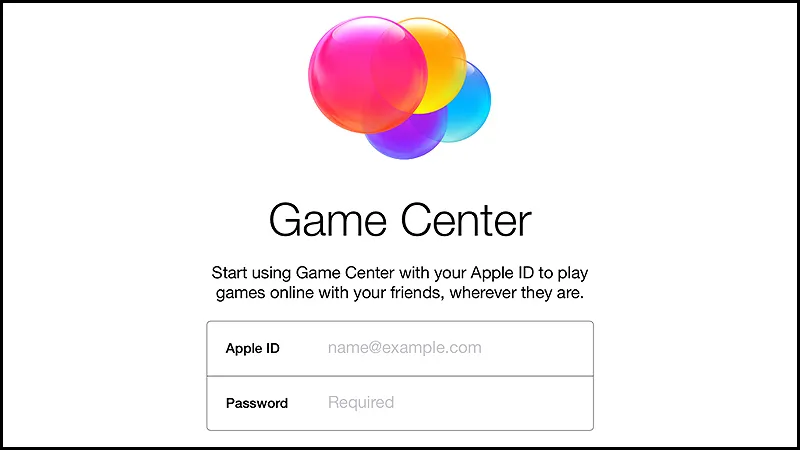
Trường hợp 1: Sử dụng cùng một Apple ID trên nhiều thiết bị
Nếu bạn muốn sử dụng tài khoản Game Center trên nhiều thiết bị iOS, đơn giản nhất là đăng nhập cùng một Apple ID trên tất cả các thiết bị. Khi bạn đăng nhập vào Game Center trên thiết bị mới, dữ liệu game của bạn sẽ tự động đồng bộ qua iCloud. Đây là cách nhanh nhất và dễ dàng nhất để giữ mọi thứ đồng bộ mà không cần lo lắng về việc mất dữ liệu.
- Đảm bảo rằng iCloud Drive đã được bật trên tất cả thiết bị của bạn để tự động đồng bộ dữ liệu game.
- Khi chơi game trên thiết bị khác, dữ liệu của bạn sẽ được tự động cập nhật mà không cần phải làm gì thêm.
Trường hợp 2: Sử dụng Apple ID khác
Nếu bạn sử dụng Apple ID khác trên thiết bị mới, bạn cần thực hiện các bước sau:
- Đăng xuất khỏi tài khoản cũ trên thiết bị cũ.
- Đăng nhập vào thiết bị mới bằng Apple ID mà bạn muốn sử dụng cho Game Center.
- Đồng bộ dữ liệu game qua iCloud bằng cách bật iCloud Drive trên thiết bị mới.
Lưu ý rằng nếu bạn sử dụng Apple ID khác hoàn toàn, dữ liệu game sẽ không tự động chuyển sang tài khoản mới nếu game không hỗ trợ lưu trữ đám mây riêng. Bạn cần chắc chắn rằng dữ liệu game của mình đã được đồng bộ trước khi thay đổi tài khoản.
Lưu Ý Khi Chuyển Tài Khoản Game Center
Chuyển tài khoản Game Center có thể gây ra một số vấn đề nếu không được thực hiện đúng cách. Dưới đây là một số điều bạn cần lưu ý:
- Dữ liệu game sẽ không được chuyển nếu bạn sử dụng Apple ID mới hoàn toàn. Nếu game không hỗ trợ đồng bộ hóa qua iCloud, bạn sẽ không thể chuyển dữ liệu game từ tài khoản cũ sang tài khoản mới.
- Đảm bảo sao lưu dữ liệu trước khi thực hiện bất kỳ thay đổi nào. Trước khi thay đổi tài khoản, hãy chắc chắn rằng dữ liệu game đã được đồng bộ hóa qua iCloud. Điều này giúp bảo vệ tiến trình và thành tích của bạn trong trò chơi.
Các Câu Hỏi Thường Gặp
Tôi có thể chuyển tiền hoặc vật phẩm trong game sang tài khoản khác không?
- Trả lời: Không, mỗi tài khoản Apple ID là độc lập và không thể chia sẻ nội dung mua hàng, bao gồm vật phẩm trong game. Vật phẩm hoặc tiến trình chơi game không thể chuyển từ tài khoản này sang tài khoản khác.
Làm thế nào để chơi cùng lúc hai tài khoản trên một thiết bị?
- Trả lời: Bạn không thể chơi cùng lúc hai tài khoản Game Center trên cùng một thiết bị. Để chuyển đổi giữa hai tài khoản, bạn cần đăng xuất khỏi tài khoản này và đăng nhập vào tài khoản khác mỗi lần.
Kết Luận
Chuyển tài khoản Game Center có thể là một công việc đơn giản nếu bạn thực hiện đúng cách và hiểu rõ quy trình. Việc đồng bộ dữ liệu game qua iCloud là một trong những cách hiệu quả nhất để bảo vệ và giữ lại thành tích của bạn khi chuyển thiết bị hoặc thay đổi tài khoản.
Để chuyển đổi tài khoản Game Center một cách an toàn và hiệu quả, hãy nhớ luôn sao lưu dữ liệu trước khi thực hiện bất kỳ thay đổi nào và đảm bảo rằng bạn sử dụng Apple ID liên kết với tài khoản Game Center. Bằng cách này, bạn có thể tiếp tục chơi các trò chơi yêu thích mà không lo mất dữ liệu quan trọng.
Chúc bạn có những trải nghiệm tuyệt vời với Game Center và các trò chơi iOS yêu thích của mình!
Đọc và tham khảo cách tải, hướng dẫn thuê tool và cài đặt thiết bị game với Yeworld tại: